Linux操作系统监控手册
linux操作系统监控工具
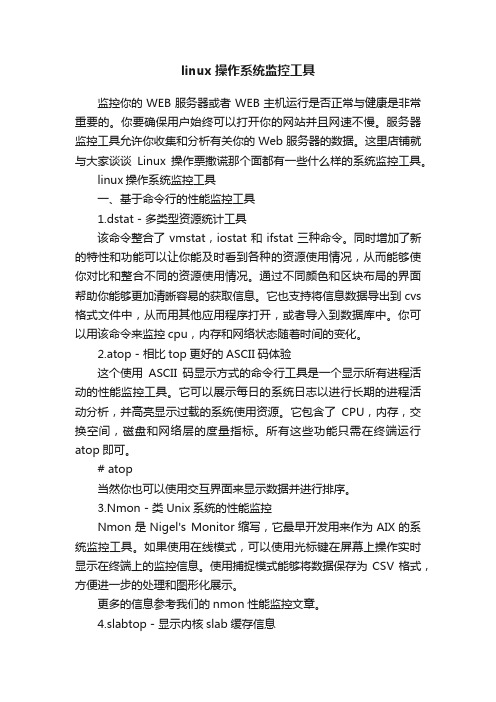
linux操作系统监控工具监控你的WEB服务器或者WEB主机运行是否正常与健康是非常重要的。
你要确保用户始终可以打开你的网站并且网速不慢。
服务器监控工具允许你收集和分析有关你的Web服务器的数据。
这里店铺就与大家谈谈Linux操作票撒谎那个面都有一些什么样的系统监控工具。
linux操作系统监控工具一、基于命令行的性能监控工具1.dstat - 多类型资源统计工具该命令整合了vmstat,iostat和ifstat三种命令。
同时增加了新的特性和功能可以让你能及时看到各种的资源使用情况,从而能够使你对比和整合不同的资源使用情况。
通过不同颜色和区块布局的界面帮助你能够更加清晰容易的获取信息。
它也支持将信息数据导出到cvs 格式文件中,从而用其他应用程序打开,或者导入到数据库中。
你可以用该命令来监控cpu,内存和网络状态随着时间的变化。
2.atop - 相比top更好的ASCII码体验这个使用ASCII码显示方式的命令行工具是一个显示所有进程活动的性能监控工具。
它可以展示每日的系统日志以进行长期的进程活动分析,并高亮显示过载的系统使用资源。
它包含了CPU,内存,交换空间,磁盘和网络层的度量指标。
所有这些功能只需在终端运行atop即可。
# atop当然你也可以使用交互界面来显示数据并进行排序。
3.Nmon - 类Unix系统的性能监控Nmon是Nigel's Monitor缩写,它最早开发用来作为AIX的系统监控工具。
如果使用在线模式,可以使用光标键在屏幕上操作实时显示在终端上的监控信息。
使用捕捉模式能够将数据保存为CSV格式,方便进一步的处理和图形化展示。
更多的信息参考我们的nmon性能监控文章。
4.slabtop - 显示内核slab缓存信息这个应用能够显示缓存分配器是如何管理Linux内核中缓存的不同类型的对象。
这个命令类似于top命令,区别是它的重点是实时显示内核slab缓存信息。
它能够显示按照不同排序条件来排序显示缓存列表。
Linux命令进阶使用watch进行命令实时监控
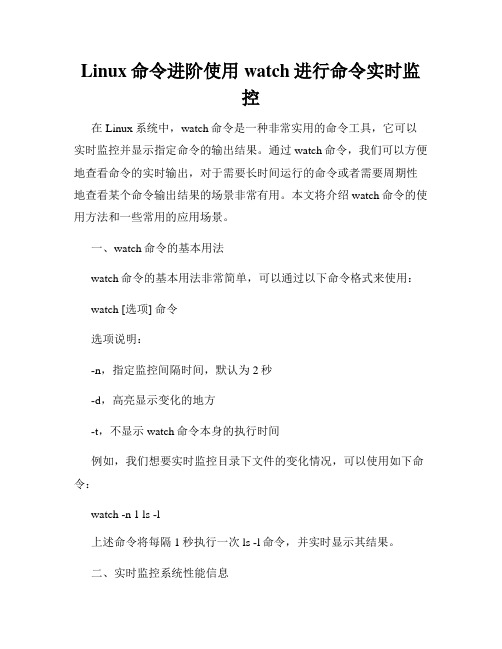
Linux命令进阶使用watch进行命令实时监控在Linux系统中,watch命令是一种非常实用的命令工具,它可以实时监控并显示指定命令的输出结果。
通过watch命令,我们可以方便地查看命令的实时输出,对于需要长时间运行的命令或者需要周期性地查看某个命令输出结果的场景非常有用。
本文将介绍watch命令的使用方法和一些常用的应用场景。
一、watch命令的基本用法watch命令的基本用法非常简单,可以通过以下命令格式来使用:watch [选项] 命令选项说明:-n,指定监控间隔时间,默认为2秒-d,高亮显示变化的地方-t,不显示watch命令本身的执行时间例如,我们想要实时监控目录下文件的变化情况,可以使用如下命令:watch -n 1 ls -l上述命令将每隔1秒执行一次ls -l命令,并实时显示其结果。
二、实时监控系统性能信息除了监控文件变化,watch命令还可以用于实时监控系统性能信息。
我们可以使用如下命令来查看系统CPU和内存使用情况:watch -n 1 'top -b -n 1 | head -n 5'上述命令将每隔1秒执行一次top命令,并显示其前5行输出结果,这样我们可以实时查看系统的CPU和内存使用情况。
三、监控命令执行过程有时候我们需要运行一些需要较长时间才能完成的命令,并希望能够实时地查看命令的执行过程。
watch命令提供了非常便捷的方式来实现这一需求。
例如,我们想要实时查看文件复制的进度,可以使用如下命令:watch -n 1 'ls -l /path/source && ls -l /path/destination'上述命令将每隔1秒执行一次ls命令,实时查看源文件和目标文件的大小变化情况。
四、自定义刷新周期和高亮显示通过使用watch命令的选项,我们可以自定义刷新周期和高亮显示。
例如,我们想要每隔3秒刷新一次输出,并高亮显示变化的地方,可以使用如下命令:watch -n 3 -d 'ls -l'上述命令将每隔3秒执行一次ls -l命令,并将变化的地方以高亮显示。
Linux系统网络监控脚本使用Shell脚本实现对Linux系统网络流量和连接状态的监控
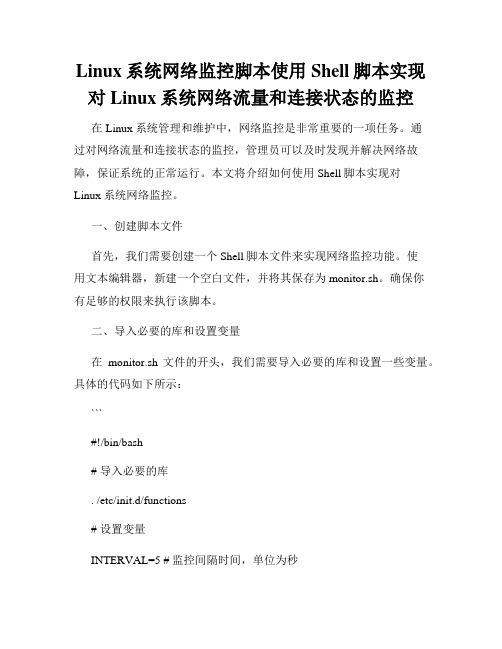
Linux系统网络监控脚本使用Shell脚本实现对Linux系统网络流量和连接状态的监控在Linux系统管理和维护中,网络监控是非常重要的一项任务。
通过对网络流量和连接状态的监控,管理员可以及时发现并解决网络故障,保证系统的正常运行。
本文将介绍如何使用Shell脚本实现对Linux系统网络监控。
一、创建脚本文件首先,我们需要创建一个Shell脚本文件来实现网络监控功能。
使用文本编辑器,新建一个空白文件,并将其保存为monitor.sh。
确保你有足够的权限来执行该脚本。
二、导入必要的库和设置变量在monitor.sh文件的开头,我们需要导入必要的库和设置一些变量。
具体的代码如下所示:```#!/bin/bash# 导入必要的库. /etc/init.d/functions# 设置变量INTERVAL=5 # 监控间隔时间,单位为秒THRESHOLD=1000000 # 流量阈值,单位为字节```上述代码中,我们通过source命令导入了/etc/init.d/functions库,该库包含了一些常用的函数,方便我们在脚本中使用。
我们还设置了两个变量INTERVAL和THRESHOLD,分别表示监控的时间间隔和流量阈值。
三、监控网络流量接下来,我们需要编写代码来监控网络流量。
具体的代码如下所示:```while truedoRX_PREV=$(cat /proc/net/dev | grep eth0 | awk '{print $2}')TX_PREV=$(cat /proc/net/dev | grep eth0 | awk '{print $10}')sleep $INTERVALRX_CURR=$(cat /proc/net/dev | grep eth0 | awk '{print $2}')TX_CURR=$(cat /proc/net/dev | grep eth0 | awk '{print $10}')RX_BYTES=$(($RX_CURR - $RX_PREV))TX_BYTES=$(($TX_CURR - $TX_PREV))if [[ $RX_BYTES -gt $THRESHOLD ]] || [[ $TX_BYTES -gt $THRESHOLD ]]; thenaction "网络流量超过阈值" /bin/truefidone```上述代码中,我们使用了一个无限循环来实时监控网络流量。
Linux命令高级技巧使用lsof命令进行进程和文件监控
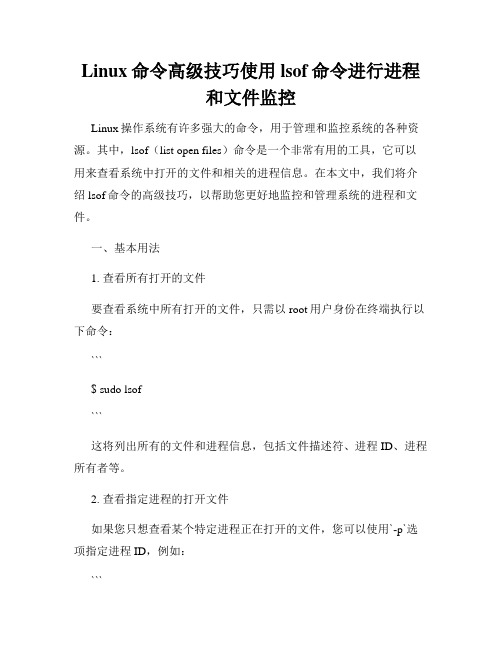
Linux命令高级技巧使用lsof命令进行进程和文件监控Linux操作系统有许多强大的命令,用于管理和监控系统的各种资源。
其中,lsof(list open files)命令是一个非常有用的工具,它可以用来查看系统中打开的文件和相关的进程信息。
在本文中,我们将介绍lsof命令的高级技巧,以帮助您更好地监控和管理系统的进程和文件。
一、基本用法1. 查看所有打开的文件要查看系统中所有打开的文件,只需以root用户身份在终端执行以下命令:```$ sudo lsof```这将列出所有的文件和进程信息,包括文件描述符、进程ID、进程所有者等。
2. 查看指定进程的打开文件如果您只想查看某个特定进程正在打开的文件,您可以使用`-p`选项指定进程ID,例如:```$ sudo lsof -p 1234```其中,`1234`是您要查看的进程ID。
3. 查看指定文件的打开进程您还可以使用lsof命令来查看指定文件被哪些进程打开,使用以下命令格式:```$ sudo lsof /path/to/file```这将列出打开该文件的所有进程和相关信息。
二、高级技巧1. 列出网络连接您可以使用lsof命令来列出系统中的网络连接。
使用`-i`选项可以只显示网络连接相关的信息,例如:```$ sudo lsof -i```这将显示所有的网络连接,包括当前正在进行的连接以及已经关闭的连接。
2. 查找指定端口的进程要查找指定端口正在使用的进程,可以使用`-i`选项结合端口号进行过滤,例如:```$ sudo lsof -i :80```这将显示使用端口80的进程和相关信息。
如果没有任何输出,表示该端口没有被任何进程使用。
3. 查找特定用户的进程和文件您可以使用lsof命令来查找特定用户打开的文件或进程。
使用`-u`选项可以只显示特定用户相关的信息,例如:```$ sudo lsof -u username```其中,`username`是您要查找的用户名。
Linux系统磁盘空间监控脚本使用Shell脚本监控磁盘空间并发送提醒

Linux系统磁盘空间监控脚本使用Shell脚本监控磁盘空间并发送提醒随着计算机应用的广泛普及,对服务器和系统的监控变得越来越重要。
其中,对于Linux系统的磁盘空间的监控尤为重要,因为磁盘空间的过度使用可能导致系统崩溃和性能下降。
为了解决这个问题,我们可以借助Shell脚本来监控Linux系统的磁盘空间,并及时发送提醒。
一、编写Shell脚本为了实现Linux系统磁盘空间的监控,我们首先需要编写一个Shell 脚本。
下面是一个示例脚本:```shell#!/bin/bash# 获取磁盘空间使用率disk_usage=$(df -h | grep /dev/sda1 | awk '{print $5}' | cut -d'%' -f1)# 设置阈值threshold=80# 判断磁盘空间使用率是否超过阈值if [ "$disk_usage" -gt "$threshold" ]; then# 发送邮件提醒echo "磁盘空间使用率已超过阈值,请及时处理。
" | mail -s "磁盘空间监控提醒"****************fi```在这个示例脚本中,我们首先使用`df -h`命令获取整个系统磁盘的使用情况,并通过`grep`命令和`awk`命令提取出我们关注的磁盘空间使用率。
然后,我们设置了一个阈值(例如80%),如果磁盘空间使用率超过阈值,就会发送一封邮件提醒管理员。
二、设置定时任务为了能够定期执行磁盘空间监控脚本,我们可以使用Linux系统提供的Cron服务来设置定时任务。
1. 打开终端,输入以下命令来编辑Cron任务表:```shellcrontab -e```2. 在打开的文本编辑器中,添加以下内容:```shell*/5 * * * * /path/to/monitor_disk_space.sh```上述命令中,`*/5 * * * *`表示每隔5分钟执行一次脚本,`/path/to/monitor_disk_space.sh`路径需要替换为你实际脚本的路径。
Linux系统进程监控脚本使用Shell脚本监控系统进程并自动重启

Linux系统进程监控脚本使用Shell脚本监控系统进程并自动重启Shell脚本作为一种自动化脚本语言,可在Linux系统中编写和执行各种任务。
其中,一项重要的任务是监控系统进程并在必要时自动重启。
本文将介绍如何使用Shell脚本来实现Linux系统进程监控和自动重启的功能。
一、编写监控脚本首先,我们需要编写一个监控脚本来监控系统中的进程。
以下是一个示例的监控脚本:```#!/bin/bashprocess_name="example_process" # 要监控的进程名称while truedoprocess_num=$(pgrep $process_name | wc -l) # 统计进程数量if [ $process_num -eq 0 ]; then # 如果进程数量为0echo "进程 $process_name 未运行,正在尝试重新启动..."# 重新启动进程的命令,例如:# /path/to/example_process &# 注意加上后台运行符号&fisleep 60 # 休眠60秒,避免频繁检测done```在上述脚本中,首先定义了要监控的进程名称为`example_process`,然后使用一个无限循环来检测进程是否在运行。
通过`pgrep`命令和`wc -l`命令可以统计指定进程名称的进程数量。
如果进程数量为0,则输出提示信息,并执行重启进程的操作(根据实际情况自行修改重启命令)。
最后,使用`sleep`命令休眠60秒,以避免频繁检测。
二、保存并设置执行权限将上述脚本保存为一个以`.sh`为后缀的文件,例如`monitor_process.sh`。
然后,通过命令`chmod +x monitor_process.sh`为脚本文件添加执行权限。
三、设定定时任务为了让监控脚本能够定期执行,我们可以使用Linux系统中的定时任务功能。
Linux终端中的进程管理和监控
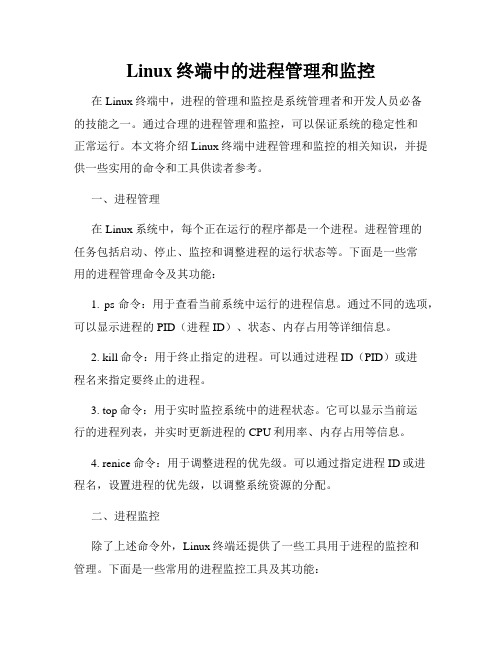
Linux终端中的进程管理和监控在Linux终端中,进程的管理和监控是系统管理者和开发人员必备的技能之一。
通过合理的进程管理和监控,可以保证系统的稳定性和正常运行。
本文将介绍Linux终端中进程管理和监控的相关知识,并提供一些实用的命令和工具供读者参考。
一、进程管理在Linux系统中,每个正在运行的程序都是一个进程。
进程管理的任务包括启动、停止、监控和调整进程的运行状态等。
下面是一些常用的进程管理命令及其功能:1. ps命令:用于查看当前系统中运行的进程信息。
通过不同的选项,可以显示进程的PID(进程ID)、状态、内存占用等详细信息。
2. kill命令:用于终止指定的进程。
可以通过进程ID(PID)或进程名来指定要终止的进程。
3. top命令:用于实时监控系统中的进程状态。
它可以显示当前运行的进程列表,并实时更新进程的CPU利用率、内存占用等信息。
4. renice命令:用于调整进程的优先级。
可以通过指定进程ID或进程名,设置进程的优先级,以调整系统资源的分配。
二、进程监控除了上述命令外,Linux终端还提供了一些工具用于进程的监控和管理。
下面是一些常用的进程监控工具及其功能:1. System Monitor:一个图形化的工具,用于实时监控系统的状态和进程信息。
它可以以图表的形式显示CPU利用率、内存占用、网络流量等信息,并提供用于杀死进程、调整优先级等功能。
2. htop:一个更加强大的进程监控工具,相比于top命令,htop提供了更多的功能和定制选项。
它可以以交互式的方式显示系统状态和进程信息,并允许用户进行进一步的操作,如终止进程、修改优先级等。
3. systemd:一个集成的系统和服务管理工具。
通过systemd,可以对系统中的进程进行监控和管理,包括启动、停止、重启进程等操作。
它还提供了一些高级功能,如进程的自动重启、进程的依赖管理等。
4. monit:一个轻量级的进程监控工具,可用于监控系统中的进程和服务。
Linux系统服务监控脚本使用Shell脚本实现对Linux系统服务运行状态的监控和报警
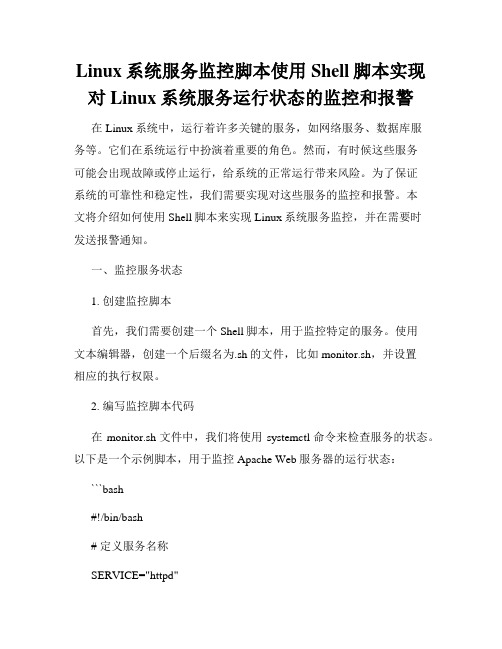
Linux系统服务监控脚本使用Shell脚本实现对Linux系统服务运行状态的监控和报警在Linux系统中,运行着许多关键的服务,如网络服务、数据库服务等。
它们在系统运行中扮演着重要的角色。
然而,有时候这些服务可能会出现故障或停止运行,给系统的正常运行带来风险。
为了保证系统的可靠性和稳定性,我们需要实现对这些服务的监控和报警。
本文将介绍如何使用Shell脚本来实现Linux系统服务监控,并在需要时发送报警通知。
一、监控服务状态1. 创建监控脚本首先,我们需要创建一个Shell脚本,用于监控特定的服务。
使用文本编辑器,创建一个后缀名为.sh的文件,比如monitor.sh,并设置相应的执行权限。
2. 编写监控脚本代码在monitor.sh文件中,我们将使用systemctl命令来检查服务的状态。
以下是一个示例脚本,用于监控Apache Web服务器的运行状态:```bash#!/bin/bash# 定义服务名称SERVICE="httpd"# 检查服务状态status=$(systemctl is-active $SERVICE)# 判断服务状态if [[ $status != "active" ]]; thenecho "服务 $SERVICE 未运行!"# 在此处添加发送报警通知的代码fi```在脚本中,我们使用systemctl is-active命令来获取服务的状态,并将其存储在变量status中。
然后,使用条件语句判断服务状态是否为"active",如果不是,则输出一条错误信息。
3. 添加更多服务监控根据需要,你可以在脚本中添加更多的服务监控代码。
只需将上述步骤中的SERVICE变量修改为你要监控的服务名称,并添加相应的判断逻辑即可。
二、实现报警功能当监控脚本检测到服务状态异常时,我们希望能够及时收到报警通知。
- 1、下载文档前请自行甄别文档内容的完整性,平台不提供额外的编辑、内容补充、找答案等附加服务。
- 2、"仅部分预览"的文档,不可在线预览部分如存在完整性等问题,可反馈申请退款(可完整预览的文档不适用该条件!)。
- 3、如文档侵犯您的权益,请联系客服反馈,我们会尽快为您处理(人工客服工作时间:9:00-18:30)。
TurboLinux 监控手册目录1 系统维护操作方法 (2)1.1 系统维护内容 (2)1.2 系统维护操作方法 (2)2 查看CPU信息及相关命令 (4)2.1.1 查看CPU类型,数量 (4)2.1.2 显示CPU使用情况 (5)2.2 查看内存信息及相关命令 (6)2.3 查看进程信息及相关命令 (7)2.4 查看磁盘使用信息及相关命令 (8)2.5 文件系统管理及相关命令 (10)2.6 IO带宽及相关命令 (11)2.7 其他 (12)1系统维护操作方法1.1 系统维护内容操作系统是否正常运转主要通过系统资源的使用情况来判断。
因此,对系统资源的监测是系统管理的关键所在。
系统日常维护主要从以下几个方面着手:查看cpu使用情况查看内存使用情况查看磁盘使用情况辅助监测项目包括查看进程,IO等1.2 系统维护操作方法使用客户端登录到服务器主机,然后执行系统命令进行检查。
可以使用Telnet或ssh方式登录。
建议使用ssh方式登录服务器,可以使用putty,SecureCRT等工具。
一般设置情况下,系统不允许root用户直接远程登录到服务器,登录时可以使用普通用户,如: oracle。
普通用户登录后,可以执行:$ su –输入root用户密码#即可获得root权限。
注意:root用户具有很高的操作权限,执行命令时应特别小心。
root用户的误操作有可能造成系统损坏!执行完检查操作后,应执行两次exit命令退出远程登录状态。
最好不要采用直接关闭连接窗口的方式。
# exit$ exit即可关闭远程连接。
2查看CPU信息及相关命令2.1.1查看CPU类型,数量# cat /proc/cpuinfo查看cpu类型,数量# cat /proc/cpuinfoprocessor : 0vendor_id : GenuineIntelcpu family : 6model : 5model name : Pentium II (Deschutes)stepping : 0cpu MHz : 334.151cache size : 512 KBfdiv_bug : nohlt_bug : nof00f_bug : nocoma_bug : nofpu : yesfpu_exception : yescpuid level : 2wp : yesflags : fpu vme de pse tsc msr pae mce cx8 mtrr pge mca cmov pat pse36 mmx fxsrbogomips : 668.782.1.2显示CPU使用情况top 显示cpu使用情况[命令]SHELL# topCPU states: cpu user nice system irq softirq iowait idletotal 0.0% 0.0% 0.0% 0.0% 0.0% 0.0% 100.0%Mem: 481412k av, 76892k used, 404520k free, 0k shrd, 6880k buff 56588k active, 6484k inactiveSwap: 2666740k av, 0k used, 2666740k free 37588k cached[说明] cpu状态显示的信息有:user –用户应用占用的cpu ;nice 优先进程占用的cpu; system 系统使用;irq 中断占用;softirq 软中断占用;iowait idle 空闲cpu。
top命令不加任何参数,默认显示的所有进程按照cpu的使用率排序。
若服务器cpu的空闲率(idle)低于30%,应当引起管理员的注意,对服务器进行检查。
进入top状态后输入M让进程根据内存使用量排序输入P让进程根据CPU使用量排序2.2 查看内存信息及相关命令[命令]SHELL # freetotal used free shared buffers cachedMem: 481412 81424 399988 0 8100 39324-/+ buffers/cache: 34000 447412Swap: 2666740 0 2666740[说明]第一行是当前物理内存的使用情况。
其中,cache是缓存器,是内存中对磁盘设备的映射,比如读入一个文件,这种内存页面在磁盘上能找到对应的部分。
而buffer是在磁盘上找不到对应空间的内存,比如程序运行中数据段中的内容。
剩下固定的部分就是内核占用的内存。
第二行显示的两个数据分别是:used-buffers-cached 和free+buffers+cached。
这意味着,buffers和cached占用的空间仍然是可以利用的,当内存空间不够的时候,这两个占用的空间可以腾出来作新的用途。
因此判断内存可用空间要以第二行数据为准。
当物理内存使用到一定程度时,系统会自动启用swap分区作为扩展内存。
如果swap分区占用了一半,应当引起系统管理员的注意,因为这时候服务器的性能会受到很大的影响。
2.3 查看进程信息及相关命令[命令] ps –ef [ | grep 进程名]UID PID PPID C STIME TTY TIME CMDadmin 1 0 0 14:49 ? 00:00:04 initadmin 2 1 0 14:49 ? 00:00:00 [keventd]admin 3 1 0 14:49 ? 00:00:00 [kapmd]admin 879 1 0 14:49 tty2 00:00:00 /sbin/mingetty vc/2[说明] 显示系统中的全部进程,得到进程所属用户id, 进程id, 父进程id, 进程启动时间,进程对应终端,启动进程的命令等信息。
[命令] kill [-9] 进程号[说明] 中止一个进程2.4 查看磁盘使用信息及相关命令[命令] df -hFilesystem 1K-blocks Used Available Use% Mounted on/dev/hda2 10080520 6747532 2820920 71% //dev/hda1 46633 7795 36430 18% /boot/dev/hda5 46311240 37902792 6017980 87% /data[说明] 分别以K,M,G为单位显示磁盘使用情况。
磁盘使用到70%-80%要引起注意。
尤其在应用程序会导致磁盘用量迅速增长的情况下。
[命令] du filename(path)# du -sh /root428K /root[说明] 查看某个目录,文件占用磁盘情况du -s 只列出总量(多用于查看目录)-h 以K,M,G为单位列出占用量[命令]fdisk# fdisk -lDisk /dev/hda: 60.0 GB, 60022480896 bytes255 heads, 63 sectors/track, 7297 cylindersUnits = cylinders of 16065 * 512 = 8225280 bytesDevice Boot Start End Blocks Id System/dev/hda1 * 1 6 48163+ 83 Linux/dev/hda2 7 1281 10241437+ 83 Linux/dev/hda3 1282 1345 514080 82 Linux swap/dev/hda4 1346 7297 47809440 5 Extended/dev/hda5 1346 7297 47809408+ 83 Linux# fdisk /dev/hdaThe number of cylinders for this disk is set to 4865.There is nothing wrong with that, but this is larger than 1024,and could in certain setups cause problems with:1) software that runs at boot time (e.g., old versions of LILO)2) booting and partitioning software from other OSs(e.g., DOS FDISK, OS/2 FDISK)Command (m for help): m[说明] fdisk 磁盘分区工具fdisk -l 显示系统所有能认到的磁盘分区fdisk /dev/sda 操作磁盘/dev/sda的分区2.5 文件系统管理及相关命令[命令] mkfs.type 磁盘分区标识# mkfs.ext3 /dev/sda1[说明] 将分区格式化成type类型的系统[命令] mount 磁盘分区标识挂载点# mount /dev/sdb1 /mnt/usb[说明]用mount将分区挂载[命令] fsck.type 磁盘分区标识# fsck /dev/sda1[说明] 修复type类型的文件系统fsck是一个非常有用的命令。
操作系统很多故障是由于文件系统被损坏,此时,只要对文件系统进行修复,系统就能够重新正常使用了。
注意: 分区要先umount才能修复, 否则可能会损害文件系统。
2.6 IO带宽及相关命令[命令] iostatDevice: tps Blk_read/s Blk_wrtn/s Blk_read Blk_wrtndev3-0 0.60 7.06 5.06 78373 56192dev3-1 0.01 0.07 0.00 817 0[说明] device 显示设备名,格式为devm-n ,m表示主设备号,n表示此设备号。
tps 每秒向设备发出的IO请求数。
Blk_read /s 每秒读取的block数Blk_wrtn/s 每秒写入的block数Blk_read 读入的block总数Blk_wrtn 写入的block总数注意:2.4kernel及以后的版本中,block大小是512 Kio 带宽主要是由硬件性能来决定的,从系统中来看,io大可以从cpu 使用率中看出来2.7 其他[命令] uname –a# uname -aLinux m1 2.6.9-8.11 #1 Thu Aug 3 13:52:36 CST 2006 i686 i686 i386 GNU/Linux[说明] 查看系统内核版本[命令] lspci# lspci00:00.0 Host bridge: Intel Corporation 440BX/ZX/DX - 82443BX/ZX/DX Host bridge (rev 03) 00:01.0 PCI bridge: Intel Corporation 440BX/ZX/DX - 82443BX/ZX/DX AGP bridge (rev 03) 00:04.0 ISA bridge: Intel Corporation 82371AB/EB/MB PIIX4 ISA (rev 02)00:04.1 IDE interface: Intel Corporation 82371AB/EB/MB PIIX4 IDE (rev 01)00:04.2 USB Controller: Intel Corporation 82371AB/EB/MB PIIX4 USB (rev 01)00:04.3 Bridge: Intel Corporation 82371AB/EB/MB PIIX4 ACPI (rev 02)00:09.0 Ethernet controller: Realtek Semiconductor Co., Ltd. RTL-8139/8139C/8139C+ (rev 10) 00:0a.0 Ethernet controller: VIA Technologies, Inc. VT6102 [Rhine-II] (rev 42)00:0b.0 USB Controller: VIA Technologies, Inc. VT82xxxxx UHCI USB 1.1 Controller (rev 50) 00:0b.1 USB Controller: VIA Technologies, Inc. VT82xxxxx UHCI USB 1.1 Controller (rev 50) 00:0b.2 USB Controller: VIA Technologies, Inc. USB 2.0 (rev 51)01:00.0 VGA compatible controller: ATI Technologies Inc 3D Rage IIC AGP (rev 3a)[说明] 查看系统硬件信息(网卡,scsi 卡,raid卡)[命令] lspci –n# lspci -n00:00.0 Class 0600: 8086:7190 (rev 03)00:01.0 Class 0604: 8086:7191 (rev 03)00:04.0 Class 0601: 8086:7110 (rev 02)00:04.1 Class 0101: 8086:7111 (rev 01)00:04.2 Class 0c03: 8086:7112 (rev 01)00:04.3 Class 0680: 8086:7113 (rev 02)00:09.0 Class 0200: 10ec:8139 (rev 10)00:0a.0 Class 0200: 1106:3065 (rev 42) 00:0b.0 Class 0c03: 1106:3038 (rev 50) 00:0b.1 Class 0c03: 1106:3038 (rev 50) 00:0b.2 Class 0c03: 1106:3104 (rev 51) 01:00.0 Class 0300: 1002:475a (rev 3a)[说明] 显示硬件ID号。
